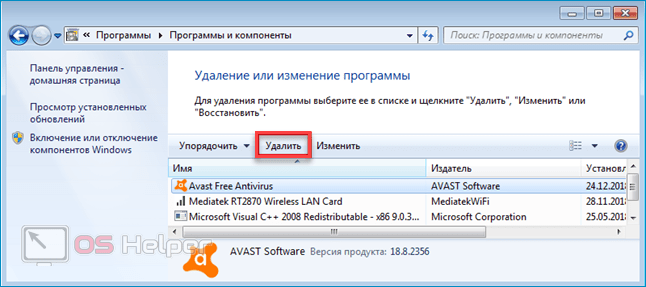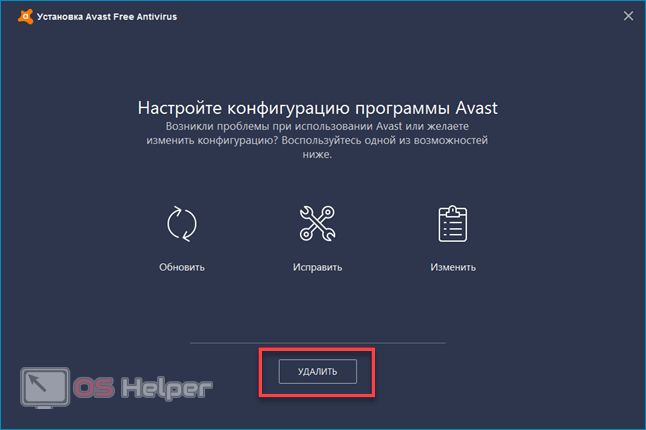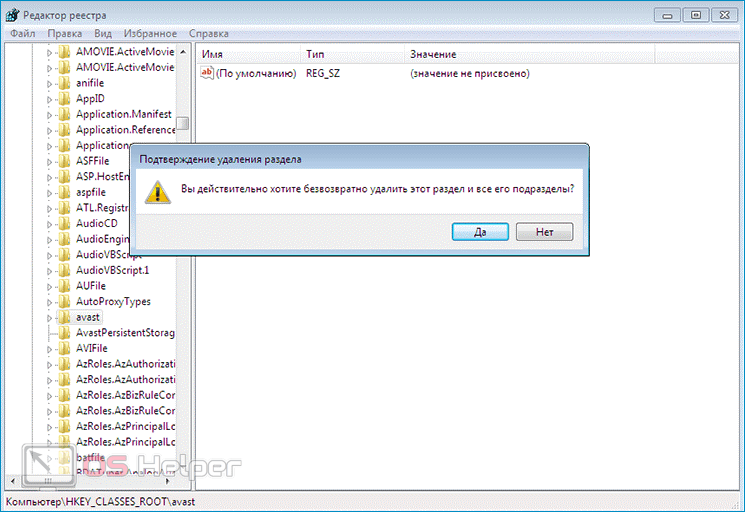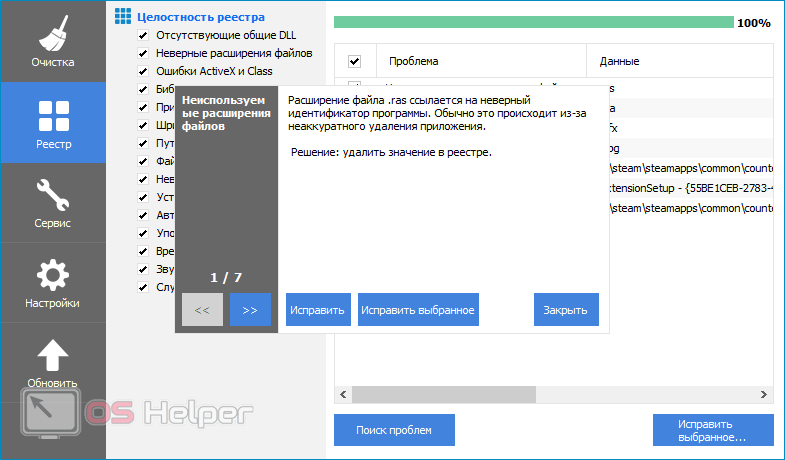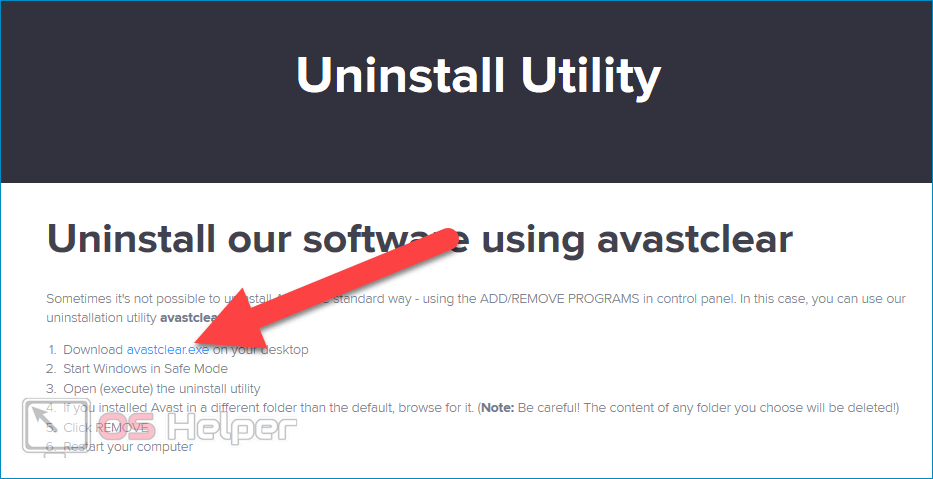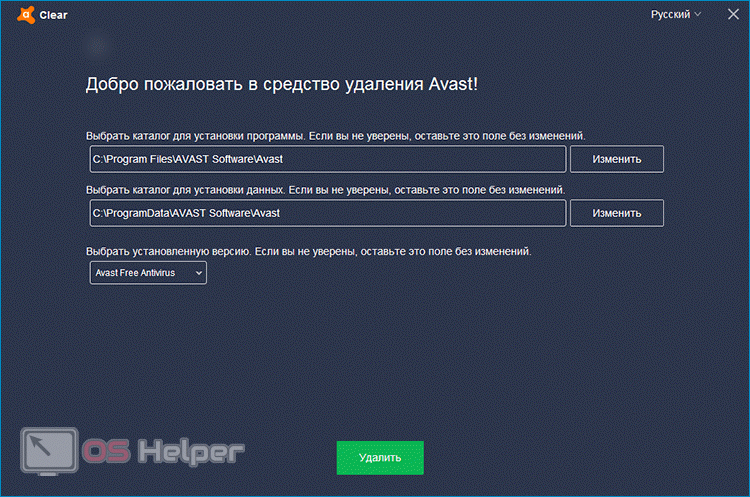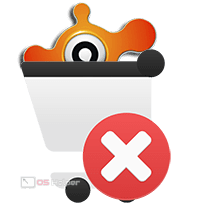 Avast – это один из самых популярных антивирусов. Его особенность заключается в том, что он бесплатен, но при этом предоставляет максимум возможностей и обеспечивает достойный уровень защиты системы. Проблемы с Avast возникают только при попытке его удаления – иногда не получается деинсталлировать программу целиком. В этом материале мы разберём, как удалить Аваст полностью с Виндовс 7 при помощи стандартного метода или с использованием специализированной утилиты.
Avast – это один из самых популярных антивирусов. Его особенность заключается в том, что он бесплатен, но при этом предоставляет максимум возможностей и обеспечивает достойный уровень защиты системы. Проблемы с Avast возникают только при попытке его удаления – иногда не получается деинсталлировать программу целиком. В этом материале мы разберём, как удалить Аваст полностью с Виндовс 7 при помощи стандартного метода или с использованием специализированной утилиты.
Стандартный метод
Для начала расскажем, как можно удалить Avast и все оставленные им «хвосты» при помощи стандартного средства удаления программ.
Чтобы полностью удалить рассматриваемый нами антивирус, нужно следовать представленной ниже инструкции:
- Открыть меню «Пуск», перейти в раздел «Панель управления».
- Выбрать форму отображения «Крупные значки», найти пункт «Установка и удаление…».
- Найти в списке всех инсталлированных приложений Avast, выделить его, кликнуть по кнопке «Удалить/Изменить».
- В открывшемся установщике антивируса нажать на кнопку «Удалить».
- Согласиться со снятием самозащиты.
- Ответить на вопросы анкеты, в которой спрашивается о том, что именно повлияло на решение пользователя об удалении бесплатного антивируса (можно пропустить).
- Следовать указаниям программы, подтверждая все действия.
Удаление антивируса – это лишь пол дела. Чтобы очистить все следы его пребывания в системе, нужно почистить реестр:
- Нажимаем комбинацию клавиш [knopka]Win[/knopka]+[knopka]R[/knopka].
- В открывшемся окне «Выполнить» пишем команду «regedit», кликаем по «ОК».
- В редакторе переходим во вкладку «Правка», жмём на «Найти далее».
- Деактивируем пункты с именами и значения параметров, пишем в поисковую строку запрос «Avast».
- Нажимаем на «Найти далее» и поочерёдно удаляем папки, имеющие в названии слово «Avast». Любую операцию нужно подтверждать, поскольку ведётся работа с системным реестром.
Как только вы очистите реестр от оставшихся записей, можете воспользоваться утилитой CCleaner для устранения ошибок и удаления всех временных файлов, которые были оставлены антивирусом в процессе работы.
Специальная утилита
Компания Avast заранее побеспокоилась об удобстве своих клиентов и разработала фирменную утилиту, при помощи которой можно удалить абсолютно всё, что связано с антивирусом (в том числе и сам «Аваст»). Скорее всего, никаких проблем при выполнении процедуры не возникнет, ошибки будут устранены.
Чтобы воспользоваться приложением, нужно:
- Скачать утилиту с официального сайта разработчика нажатием на «avastclear.exe». Установить в той же последовательности, что и любое другое приложение.
- Ознакомиться с уведомлением, которое появится в окне после открытия утилиты. Программа предложит перейти в «Безопасный режим», чтобы избежать возможных проблем. Нужно нажать на «Нет», если хочется продолжить в стандартном режиме.
- Указать каталог, в который установлен антивирус, если вы инсталлировали его не по стандартному пути. Если установка проводилась автоматически, то утилита сама найдёт и укажет нужный путь.
- Нажать на кнопку «Удалить».
- Перезапустить ПК.
- Повторить пункты инструкции, связанной с очисткой реестра (представлена в предыдущем пункте).
- Очистить диск от временных файлов и мусора при помощи любой удобной утилиты (предлагаем CCleaner).
Если всё сделано правильно, то при установке нового антивирусного решения не возникнет никаких проблем и системных конфликтов.
Видеоинструкция
Прикрепляем подробную видеоинструкцию, в которой разобраны методы полного удаления антивируса Avast, а также способы очистки «хвостов», оставленных в результате деятельности программы.
Заключение
Выполнить удаление можно и при помощи сторонних деинсталляторов, однако принцип их работы абсолютно идентичен с принципом функционирования стандартного системного средства. Представленные в статье способы помогут полностью удалить Avast с Windows 7, не оставив при этом никаких временных файлов.